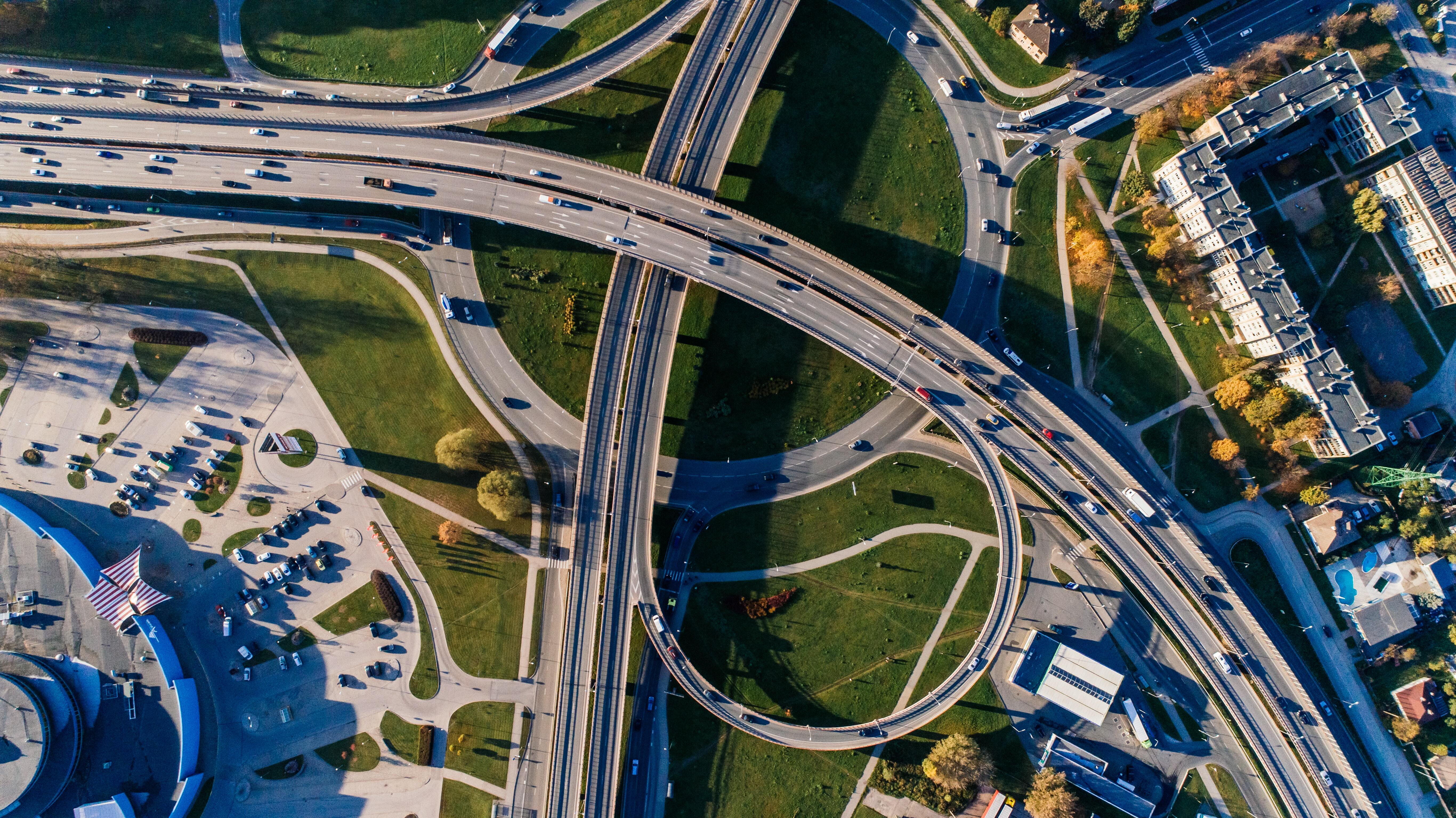Automatiser la mise à jour des commandes grâce à la gestion des doublons EDI
04 avr. 2024
4 min Temps de lecture
Imaginez ceci : vous disposez d'une connexion EDI transparente avec votre client. Mais que se passe-t-il lorsque ce dernier envoie une mise à jour à une commande déjà en cours de traitement ? L'opportunité d'apporter ces modifications à la commande peut varier d'une situation à l'autre et d'un domaine à l'autre. Auparavant, le WMS permettait uniquement de déterminer, en fonction du statut de la commande, s'il fallait traiter l'ensemble de la mise à jour de la commande. Mais avec l'avènement de la gestion des doublons EDI, vous avez le contrôle pour déterminer par situation et par champ si le changement est autorisé. Tout cela sans l'intervention d'un employé !
Comment fonctionne la gestion des doublons EDI ?
Le terme dit tout. Une mise à jour complète de la commande n'est pas souhaitée ? Seuls certains champs doivent être mis à jour ? Dans ce cas, vous pouvez utiliser la gestion des duplicatas EDI pour créer automatiquement un duplicata de la commande lors du traitement du message de mise à jour. Cette commande dupliquée est liée et comparée à la commande originale. En fonction de votre configuration, si cela est autorisé, les champs de la commande originale sont automatiquement mis à jour. Cette opération s'effectue sans intervention manuelle, ce qui permet d'éviter les erreurs involontaires. Vous pouvez spécifier pour chaque champ si une modification est autorisée ou non. Les champs pour lesquels aucun paramètre n'a été défini sont ignorés lors de la mise à jour. Si des modifications ne sont pas autorisées mais doivent être consultées, vous pouvez effectuer une action sur la commande dupliquée, par exemple en modifiant son statut.
Dupliquer en tant que modèle de statut supplémentaire
Vous connaissez maintenant la gestion des doublons EDI. Mais où la mettre en place ? Pour ce faire, nous nous tournons vers les modèles de statut. Comme vous pouvez le voir dans l'image ci-dessous, en plus des options existantes "Mise à jour" et "Erreur", une option supplémentaire a été ajoutée : "Dupliquer".
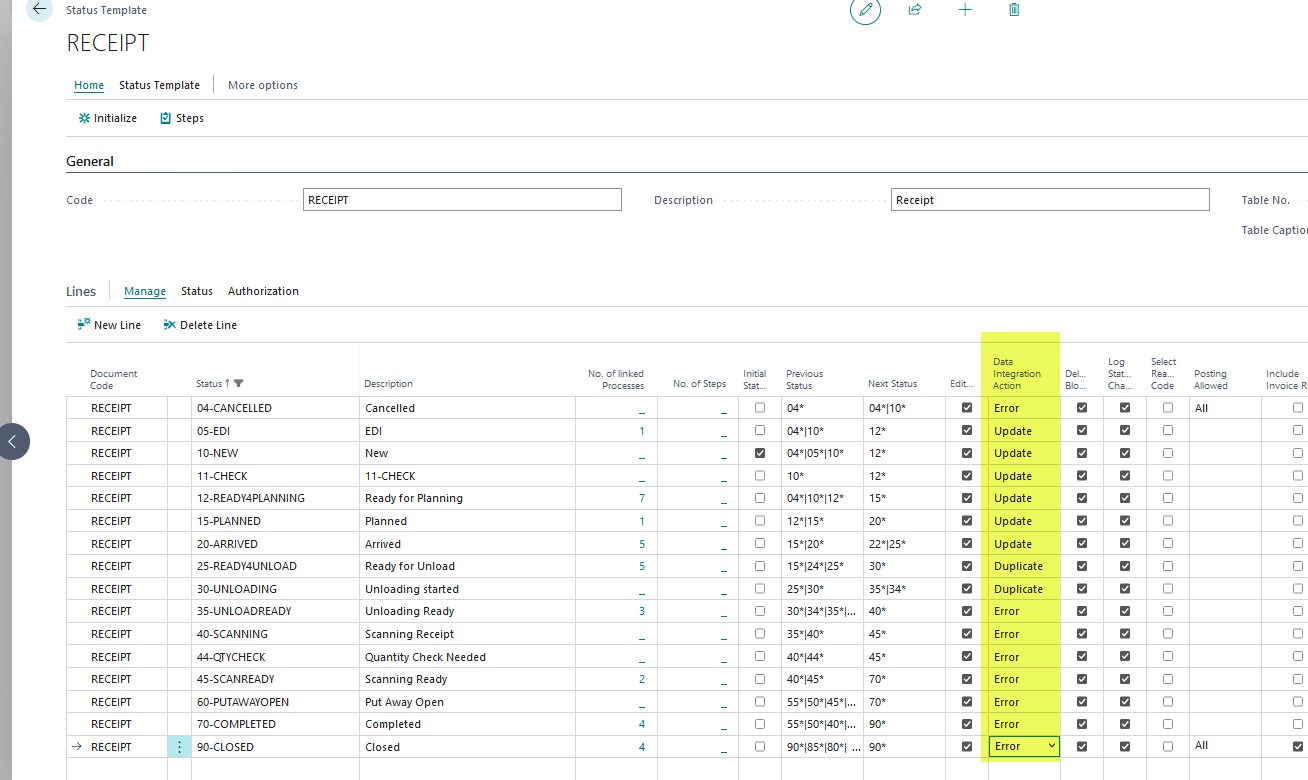
Pour chaque statut dans lequel vous sélectionnez "Dupliquer", spécifiez comment la commande dupliquée doit être créée. Vous pouvez définir ici un type de commande spécifique (y compris le processus pour les différents statuts) et un format pour le numéro de document externe. Dans l'exemple ci-dessous, il s'agit de %1-%2. Il s'agit du numéro du document externe original suivi d'un numéro incrémentiel (version 1, 2, 3, etc.).

Mise en place de scénarios de comparaison
Souhaitez-vous comparer la commande dupliquée avec la commande originale ? Vous pouvez définir un ou plusieurs scénarios de comparaison. Dans un scénario de comparaison, vous utilisez des filtres pour définir la situation à laquelle le scénario s'applique. Par exemple, sur la base d'un filtre de statut ou d'un type de commande. Vous pouvez ensuite spécifier si la modification est autorisée ou non pour chaque champ de l'en-tête, de la ligne et des lignes de détail du document. Les champs non spécifiés seront ignorés lors de la mise à jour.
Comment cela fonctionne-t-il dans la pratique ?
Pour mieux illustrer cela, nous vous proposons un exemple. Dans l'image ci-dessous, pour les commandes de type "STANDARD" en statut 25, les modifications sont autorisées dans l'en-tête du document pour les champs Expéditeur, Externe Référence, et Date de soumission. Toutefois, les modifications du Code des conditions d'utilisation ne sont pas autorisées. Tous les autres champs ne sont pas spécifiés et seront ignorés.
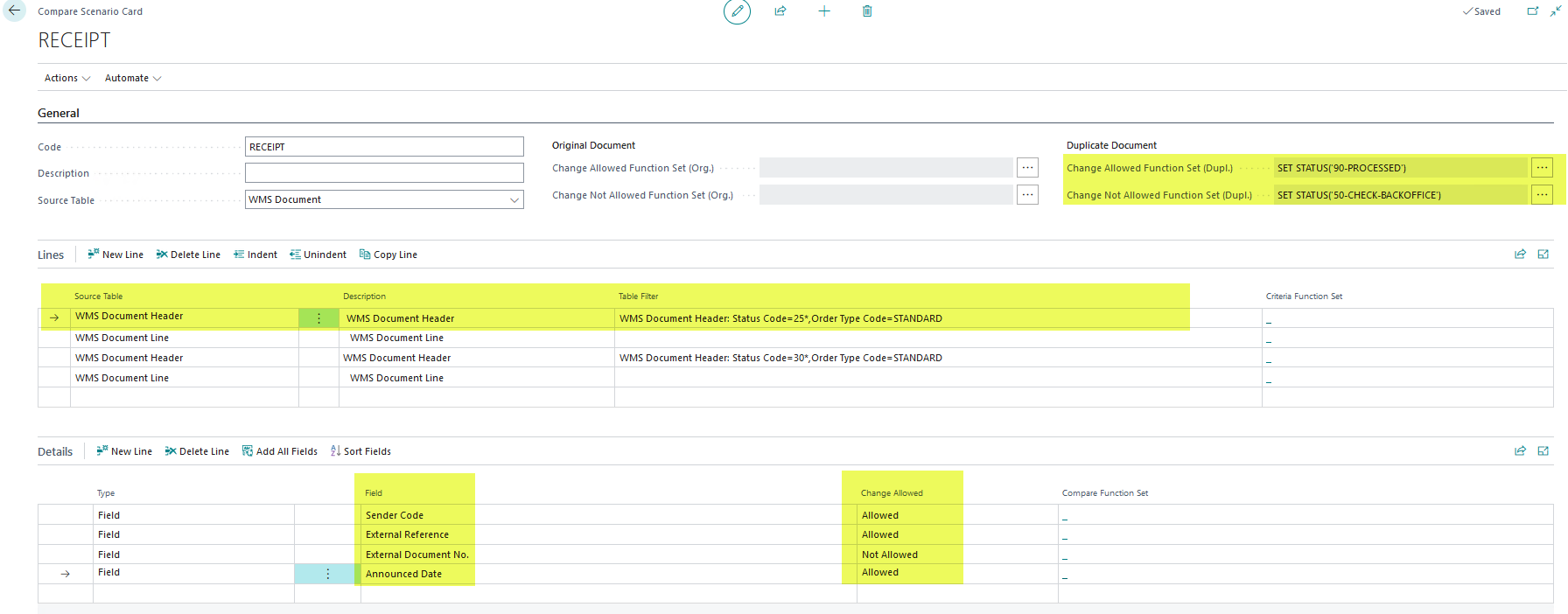
Le duplicata de la commande ne contient-il que les modifications autorisées ? Ou bien rien ne doit être modifié ? Dans ce cas, la fonction définie pour "Changements autorisés" est exécutée sur l'ordre dupliqué. Dans ce cas, l'ordre dupliqué passe au statut 90-PROCESSED. Si une modification n'est pas autorisée, comme le code de conditions Inco dans cet exemple, le statut de l'ordre en double passe à 50-CHECK-BACKOFFICE.
Effectuer des changements automatiquement tout en gardant le contrôle ?
Un scénario de comparaison peut être exécuté manuellement ou sur la base d'une file d'attente de tâches. L'idée qui sous-tend la gestion des doublons EDI est que toutes les modifications approuvées sont traitées automatiquement. Sans intervention humaine. Ce n'est que s'il y a des modifications non autorisées qu'un employé peut les relever. L'employé peut alors relancer manuellement le scénario de comparaison. Un écran de comparaison s'ouvre alors, dans lequel l'employé peut visualiser les valeurs d'origine et les nouvelles valeurs. Sur cette base, l'employé peut décider, seul ou en concertation avec le client, d'apporter ou non la modification.